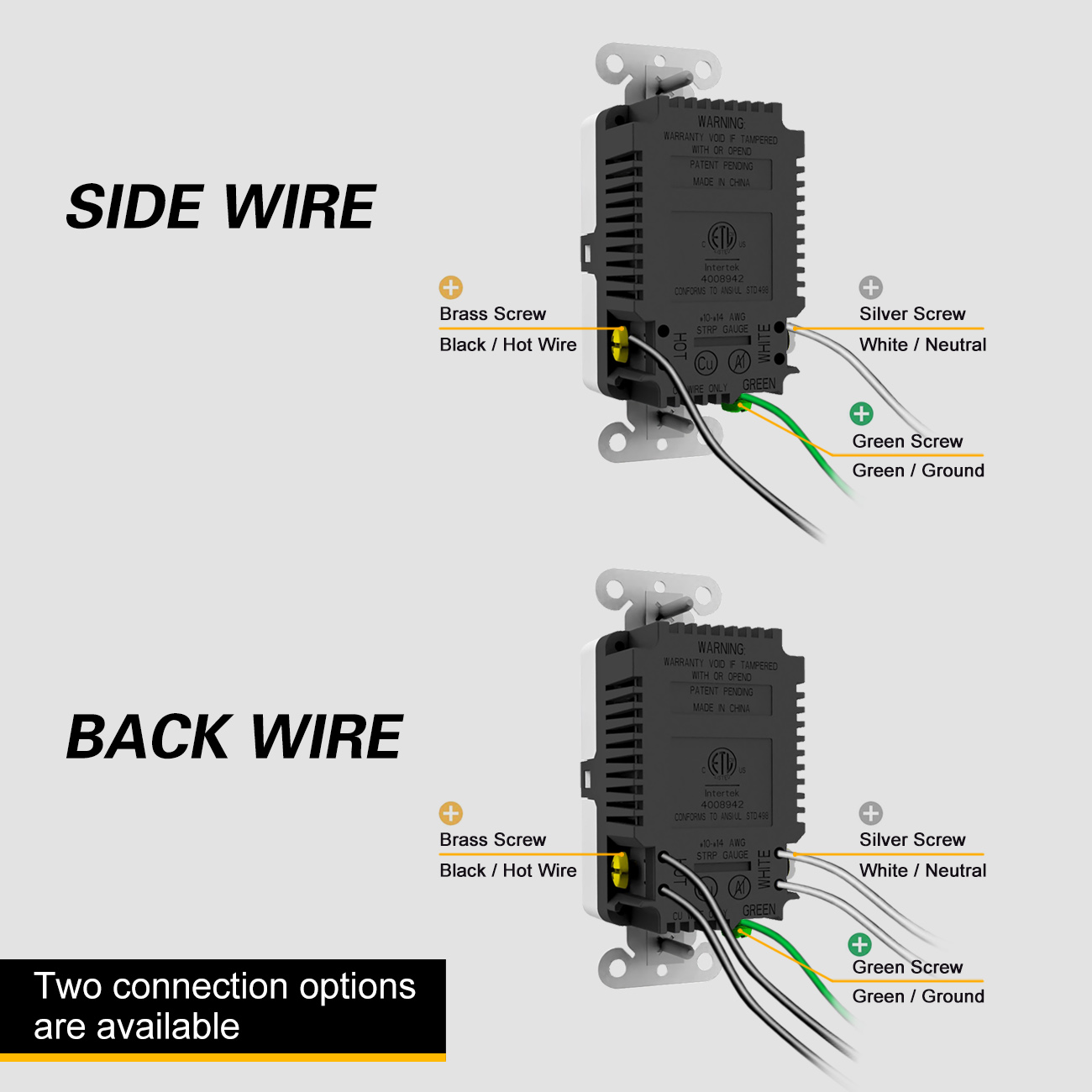Prakticky každý dnes vlastní smartphone, tablet nebo podobná elektronická zařízení a většina těchto gadgetů se při nabíjení spoléhá na kabel Universal Serial Bus (USB).Bohužel, pokud je váš domov vybaven standardními tříkolíkovými elektrickými zásuvkami, budete k nabíjení těchto zařízení muset použít objemný USB adaptér, který zabírá celou elektrickou zásuvku.Nebylo by vhodné, kdybyste mohli jednoduše zapojit USB kabel přímo do vyhrazeného portu na zásuvce a nechat standardní zásuvky volné pro jiné použití?Dobrá zpráva je, že toho můžete dosáhnout instalací USB zásuvky.
USB výstupyKromě tradičních tříkolíkových elektrických zástrček jsou vybaveny určenými porty USB, které umožňují přímé připojení nabíjecích kabelů.A co je ještě lepší, instalace USB zásuvky je rychlý a přímočarý úkol, který vyžaduje minimální nástroje nebo elektrotechnické znalosti.Pokud jste připraveni modernizovat své zásuvky, čtěte dále.
Když kupujete USB zásuvku, je nezbytné porozumět různým typům USB portů, abyste se mohli informovaně rozhodnout na základě vašich konkrétních požadavků.Mezi nejběžnější typy USB portů patří:
1. USB typu A:
- Porty USB typu A jsou původní konektory USB.Mají plochý obdélníkový konec, který se zapojuje do vašeho napájecího adaptéru (jako je zásuvka nebo počítač), a druhý konec má jiný konektor pro připojení k vašim elektronickým zařízením.Konektor na konci zařízení je často mini- nebo micro-USB, připomínající miniaturní verzi standardního konektoru typu A.Tyto porty se často používají pro telefony a fotoaparáty.Konektory USB typu A jsou nevratné, což znamená, že je lze do napájecího adaptéru nebo zařízení zasunout pouze jedním směrem.Mají omezení týkající se výkonu a možností přenosu dat, takže jsou vhodnější pro menší elektroniku.
2. USB typu C:
- Konektory USB typu C byly představeny v roce 2014 s cílem nahradit všechny ostatní konektory USB.Konektory typu C mají symetrický design, který vám umožňuje zapojit je do zařízení v libovolném směru.Jsou schopny zvládnout vyšší elektrické zatížení ve srovnání s konektory typu A, díky čemuž jsou vhodné pro napájení větších zařízení, jako jsou notebooky a tiskárny, kromě telefonů a fotoaparátů.Konektory typu C mohou také nabíjet vaše zařízení podstatně rychleji než konektory USB typu A.Zatímco některé USB kabely mohou mít na jednom konci konektor typu A a na druhém konektor typu C, standardem se stále častěji stávají kabely s konektory typu C na obou koncích.
USB zásuvky jsou k dispozici s USB typu A, USB typu C nebo s kombinací obou.Vzhledem k tomu, že porty USB typu A jsou stále převládající, ale konektory typu C se stávají standardem pro elektroniku, obecně se doporučuje zakoupit zásuvku, která obsahuje oba typy konektorů.
Instalace USB zásuvky:
Věci, které budete potřebovat:
- USB zásuvka s čelním panelem
- Šroubovák
- Bezkontaktní zkoušečka napětí (volitelná)
- Jehlové kleště (volitelné)
Jak nainstalovat zásuvku USB – pokyny krok za krokem:
Krok 1: Vypněte elektřinu do zásuvky:
- Abyste zajistili svou bezpečnost při instalaci zásuvky USB, vypněte jistič připojený k elektrické zásuvce, kterou budete vyměňovat, v hlavním elektrickém panelu vašeho domova.Po vypnutí jističe ověřte, že v zásuvce není žádný elektrický proud pomocí bezdotykové zkoušečky napětí nebo zapojením elektrického zařízení.
Krok 2: Odstraňte starou zásuvku:
- Pomocí šroubováku uvolněte šroub zajišťující dekorativní čelní desku na přední straně staré zásuvky a sejměte čelní desku.Poté pomocí šroubováku odstraňte horní a spodní šrouby přidržující elektrickou zásuvku k plastové krabici zapuštěné ve zdi.–známé jako „spojovací skříňka“.Opatrně vytáhněte zásuvku ze spojovací krabice, abyste odkryli vodiče, které jsou k ní připojeny.
- Pomocí šroubováku povolte šrouby na straně zásuvky, které zajišťují vodiče na místě–„koncové šrouby“.Není nutné úplně demontovat šrouby svorek;jednoduše je povolte, dokud se dráty nedají snadno vytáhnout.Tento postup opakujte pro všechny vodiče a starou zásuvku odložte stranou.
Krok 3: Zapojte zásuvku USB:
- Připojte vodiče ze zdi k odpovídajícím šroubům svorek na straně USB zásuvky.
- Černý „horký“ drát by se měl připojit k mosaznému šroubu, bílý „neutrální“ drát ke stříbrnému šroubu a holý měděný „zemnicí“ drát k zelenému šroubu.
- V závislosti na počtu zástrček ve vaší zásuvce USB může být jeden nebo dva bílé a černé vodiče, ale vždy bude existovat jeden zemnící vodič.Některé zásuvky mohou mít označené svorky a barevně označené vodiče.
- Mnoho zásuvek vyžaduje, aby byly vodiče ovinuty kolem šroubu svorky, než jej utáhnete, aby se vodič zajistil na místě.V případě potřeby použijte jehlové kleště k vytvoření „háčku“ ve tvaru písmene U na odkrytém konci drátu, který mu umožní ovinout šroub.Některé zásuvky mohou mít malou štěrbinu, kam lze zasunout odkrytý konec vodičů.V tomto případě vložte holý vodič do štěrbiny a utáhněte šroub svorky.
Krok 4: Nainstalujte USB výstup na zeď:
- Opatrně zasuňte elektrické vodiče a USB zásuvku do spojovací krabice.Zarovnejte šrouby na horní a spodní straně USB výstupu s odpovídajícími otvory pro šrouby na spojovací krabici a pomocí šroubováku šrouby zašroubujte, dokud nebude výstup bezpečně připojen ke spojovací krabici.
- Nakonec připojte nový čelní panel k zásuvce USB.Některé čelní desky mohou být připevněny k výstupu jedním šroubem uprostřed, zatímco jiné mají řadu výstupků po vnějším obvodu, které se zacvaknou do odpovídajících štěrbin na výstupu.
Krok 5: Obnovte napájení a otestujte:
- Znovu zapojte jistič do hlavního elektrického panelu a otestujte zásuvku buď zapojením elektrického zařízení, nebo pomocí bezkontaktního zkoušečky napětí.
Pomocí těchto kroků můžete nainstalovat zásuvku USB ve vaší domácnosti, což usnadní nabíjení vašich elektronických zařízení a zároveň ponechá vaše standardní elektrické zásuvky volné pro jiné použití.
Čas odeslání: List-01-2023